雨林木风win10系统adobe premiere pro cs6破解版如何安装?
更新时间:2017-12-06 20:54:46 来源:雨林木风官网 游览量: 96 次
在windows 10操作系统中该如何安装adobe premiere pro cs6破解版呢?由于adobe premiere pro cs6破解版软件在安装的时候要用到激活工具,所以不少用户都遇到了无法正常激活的现象,在本文中雨林木风系统小编给大家分享下安装adobe premiere pro cs6破解版的操作方法。
步骤一:关闭系统安全软件
1、首先我们需要关闭系统中自带的杀毒软件"windows defender";
2、如果安装了第三方的安全软件,暂时将其关闭。
步骤二:安装
当我们将系统中的安全软件卸载后即可进入安装adobe premiere pro cs6的步骤
1、解压Adobe Premiere安装包、破解包文件,如图:

2、点击进入Adobe Premiere Pro CS 6,如图:
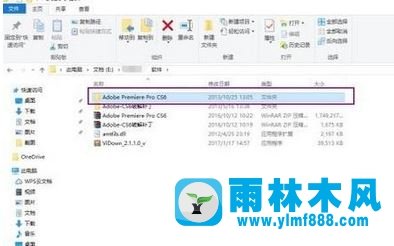
3、点击进入Adobe Premiere,如图:

4、点击进入Adobe CS 6,如图:

5、双击 set-up,安装引用程序,如图:
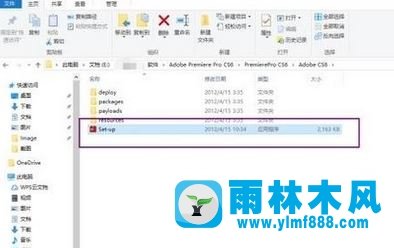
6、遇到问题,点击忽略,系统初始化安装程序,如图:
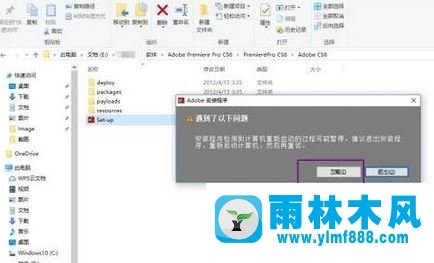
7、点击作为试用版安装,如图:

8、接受安装许可协议,如图:
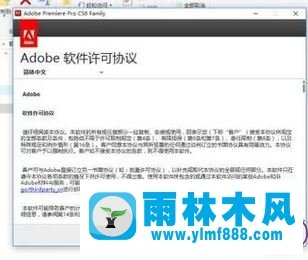
9、登录页面,点击获取Adobe ID,如图:

10、填写注册信息,按照格式要求填写,如图:
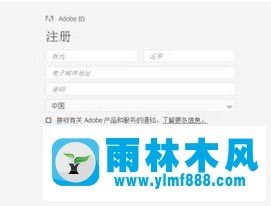
11、注册完成,雨林木风系统,点击登录,如图:
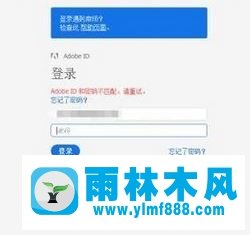
12、记录安装位置,点击安装,系统自动进行安装,如图:

13、安装完成后,点击破解包,如图:
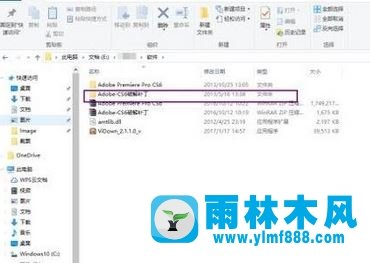
14、根据电脑系统,选择位数,如图:

15、复制破解包补丁,如图:
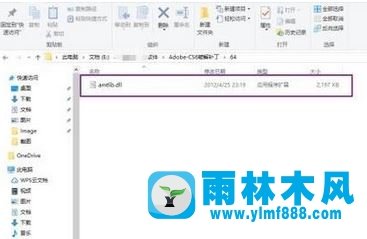
16、找到记录的安装位置,逐级打开,直到Adobe Premiere Pro CS 6。
17、替换原文件中的补丁。
18、在开始解压的文件中,安装中文版。
19、根据中文提示,选择安装。
20、安装完成,使用即可。就这样,破解版Adobe Premiere Pro CS 6就安装完成了。
以上就是雨林木风系统小编给大家介绍的安装adobe premiere pro cs6破解版的操作方法!
关于雨林木风win10系统adobe premiere pro cs6破解版如何安装?的解决方法就跟大家介绍到这边了,遇到这样问题的用户们可以参照上面的方法步骤来解决吧。好了,如果大家还想了解更多的资讯,那就赶紧点击雨林木风吧。
本文来自雨林木风 www.ylmf888.com 如需转载请注明!
- Win10系统下字体出现乱码的解决办法?...03-18
- Win10系统下连接steam失败的解决办法?...03-18
- Win10专业版系统下向特定用户共享文件的解决步骤?...03-18
- 如何打开Win7梦幻桌面动态效果?...03-18
- Win7旗舰版系统桌面文件名变蓝色了的解决办法...03-18
- 关闭雨林木风XP系统135端口的解决办法?...03-18
- Xp系统下序列号怎么更换的解决办法?...03-18
- win7电脑个性化开机声音如何自定义?...03-03
- 雨林木风win7系统注册表常用设置有哪些?...03-03
- 雨林木风win10系统CPU使用率过高怎么办?...11-26
-
 雨林木风 GHOST Win10 2004 64位 精简... 2021-07-01
雨林木风 GHOST Win10 2004 64位 精简... 2021-07-01
-
 雨林木风 GHOST Win10 2004 64位 周年... 2021-06-02
雨林木风 GHOST Win10 2004 64位 周年... 2021-06-02
-
 雨林木风 GHOST Win10 64位专业版... 2021-05-07
雨林木风 GHOST Win10 64位专业版... 2021-05-07
-
 雨林木风 GHOST Win10 1909 64位 官方... 2021-04-06
雨林木风 GHOST Win10 1909 64位 官方... 2021-04-06
-
 雨林木风Ghost Win10 2004(专业版)... 2021-02-28
雨林木风Ghost Win10 2004(专业版)... 2021-02-28
-
 雨林木风 GHOST Win10 2004 64位 精简... 2020-12-21
雨林木风 GHOST Win10 2004 64位 精简... 2020-12-21
-
 雨林木风 GHOST Win10 64位 快速装机... 2020-11-27
雨林木风 GHOST Win10 64位 快速装机... 2020-11-27
-
 雨林木风 GHOST Win10 64位 官方纯净... 2020-10-28
雨林木风 GHOST Win10 64位 官方纯净... 2020-10-28

